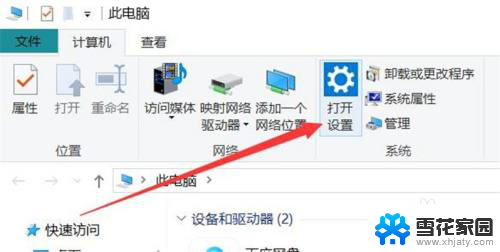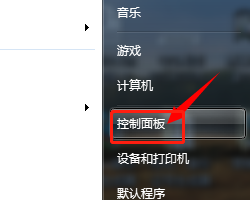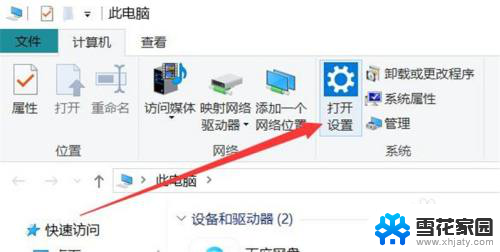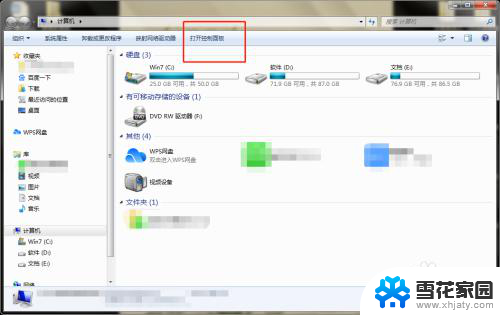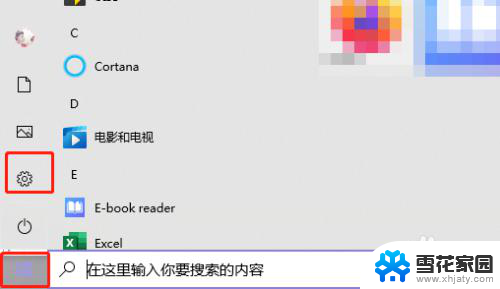联想电脑如何不设置开机密码 联想电脑开机密码取消步骤
更新时间:2024-01-28 09:43:22作者:yang
联想电脑作为一款广受欢迎的电脑品牌,其开机密码设置功能一直备受用户关注,对于一些用户来说,开机密码可能并不是必要的,甚至可能带来一些不便。了解如何取消联想电脑的开机密码设置步骤,对于那些希望简化操作流程或提高使用效率的用户来说,无疑是非常有用的。以下将介绍取消联想电脑开机密码的步骤,帮助用户实现更便捷的开机体验。
具体步骤:
1.在“此电脑”窗口中,选择【打开设置】进入。

2.在“设置”窗口中,选择【帐户】进入。
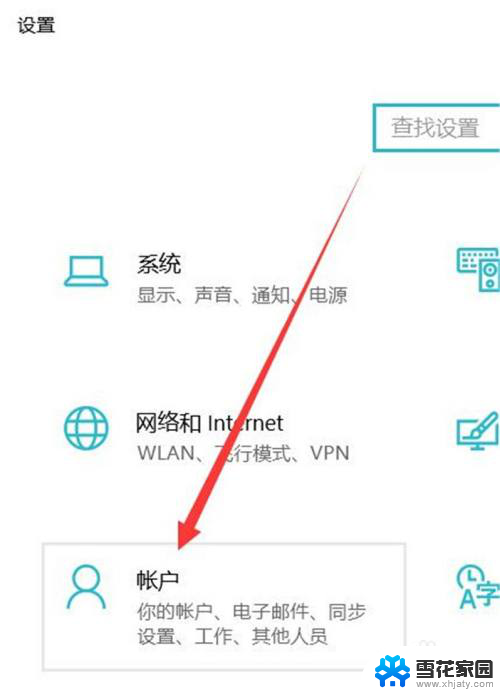
3.在“帐户”窗口中,选择【登录选项】进入。
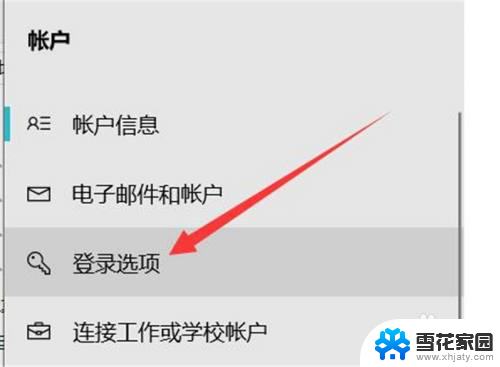
4.在“登录选项”窗口中,选择【密码】进入。
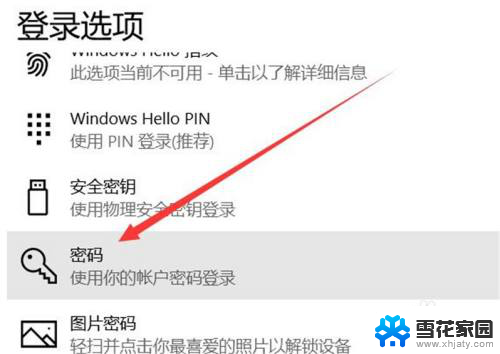
5.在“密码”板块中,选择【更改】进入。
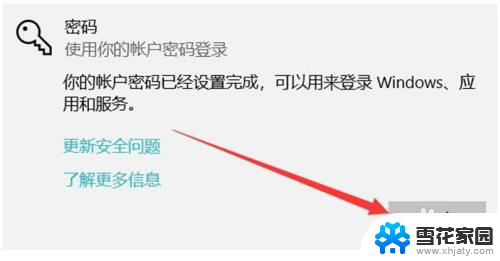
6.在“更改密码”弹窗中,输入当前登录密码。点击【下一页】。
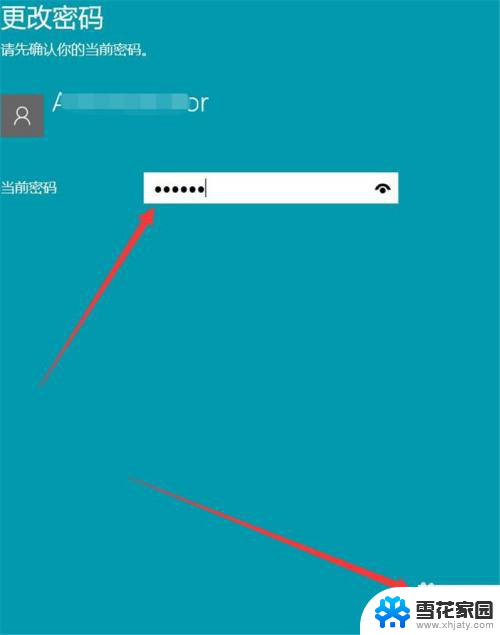
7.在“更改密码”窗口中,新密码留空。选择【下一页】进入。
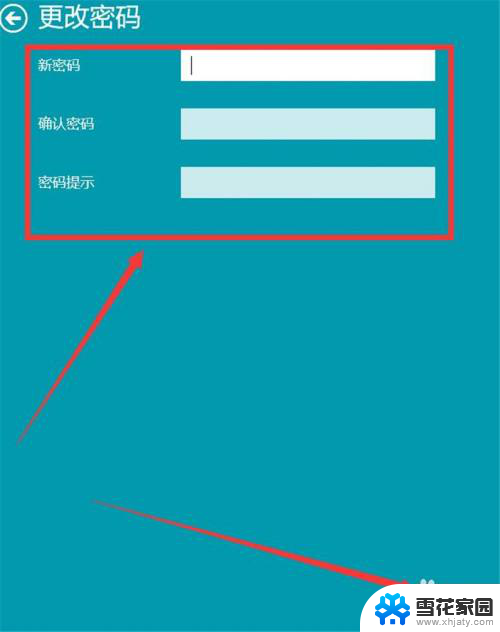
8.在“更改密码”窗口中,点击【完成】即可。
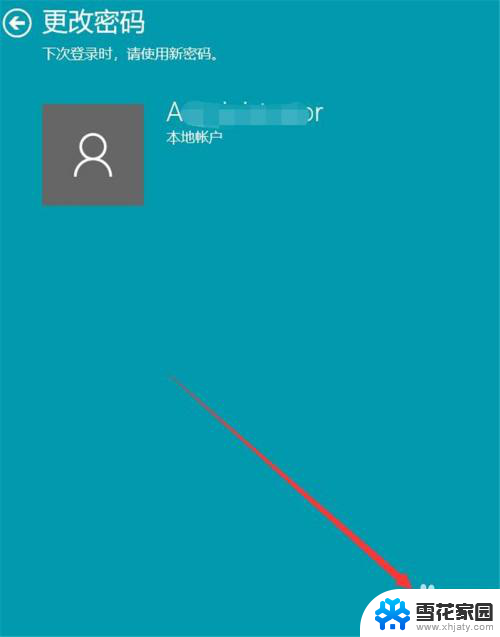
以上就是如何取消联想电脑的开机密码的全部内容,如果还有不清楚的用户,可以参考以上步骤进行操作,希望对大家有所帮助。